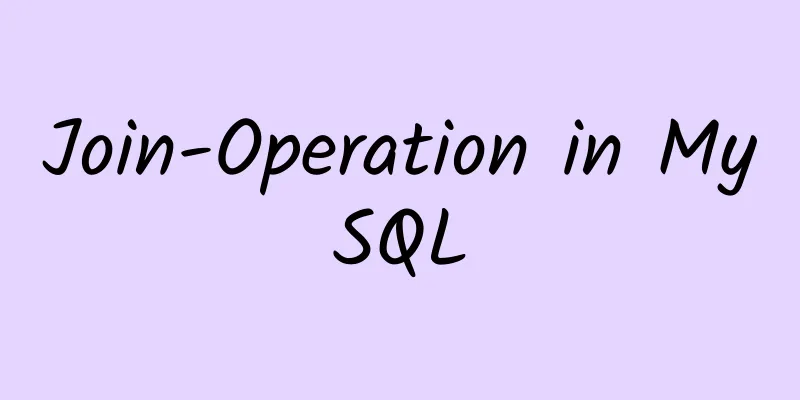Detaillierte Erläuterung zum Ausführen von JMeter unter einem Linux-System und zur Optimierung des lokalen Speichers

|
1. Installieren Sie das systemübergreifende Dateiübertragungstool unter Linux Geben Sie yum -y install lrzsz im Stammverzeichnis des Root-Benutzers ein
2. Laden Sie das Paket apache-jmeter-4.0zip mit dem Befehl rz in das Stammverzeichnis des Linux-Systems hoch und entpacken Sie es
3. Konfigurieren Sie die JMeter-Umgebungsvariablen vim /etc/profile add export PATH=/apache-jmeter-4.0/bin/:$PATH Notieren Sie den Pfad
4. Verwenden Sie den Befehl rz, um die 64-Bit-Linux-Version von jdk1.8 hochzuladen und in das Verzeichnis usr/local zu entpacken Laden Sie das JDK-Installationspaket herunter. Download-Adresse: https://www.oracle.com/technetwork/java/javase/downloads/jdk8-downloads-2133151.html
5. Konfigurieren Sie nach der Dekomprimierung die Umgebungsvariablen und geben Sie das Verzeichnis etc ein, um die Profildatei mit dem vim-Befehl vim /etc/profile zu bearbeiten Am Ende hinzufügen JAVA_HOME=/usr/local/jdk1.8.0_151/ PATH=$JAVA_HOME/bin:$PATH CLASSPATH=.:$JAVA_HOME/lib/dt.jar:$JAVA_HOME/lib/tools.jar exportiere JAVA_HOME Exportpfad CLASSPATH exportieren 6. Nachdem die Änderung erfolgreich war, verwenden Sie den Befehl, damit die Konfigurationsdatei sofort wirksam wird source /etc/profile 7. Verwenden Sie nach Abschluss der Konfiguration jmeter -v, um zu beweisen, dass die Umgebung ordnungsgemäß eingerichtet ist
8. Linux: In der Linux-Umgebung müssen Sie die Anzahl der Parallelitäten und die Ausführungszeit auf dem Windows-JMeter ändern, die JMX-Datei speichern und sie dann an Linux übergeben, um sie mit dem Befehl jmeter -n -t test.jmx -l test.jtl auszuführen. Die Speicheroptimierung wird in der Datei jmeter.sh konfiguriert (die letzte Zeile von java $JVM_ARGS -Xms1G -Xmx5G -XX:MaxPermSize=4096m -Dapple.laf.useScreenMenuBar=true -jar). Verhindern Sie, dass jMeter hprof-Protokolldateien in der JMeter-Dateikonfiguration generiert (Zeile 88 HEAP="-Xms1024m -Xmx10240m") 9. Nachdem Sie die Berechtigungen erteilt haben, laden Sie das Stresstestskript test.jmx hoch. Nach dem Hochladen müssen Sie dieser Datei auch Ausführungsberechtigungen erteilen, chmod 775 test.jmx und dann ls. Wenn die Skriptfarbe grün ist, bedeutet dies, dass es sich um eine ausführbare Datei handelt. 10. Alles ist bereit, ./startagent.sh startet die Überwachung; 11. ./jmeter -n -ttest.jmx -l test.jtl Starten Sie das Stresstestskript, um den Stresstest zu starten -n bedeutet keine GUI-Schnittstelle, -t bedeutet Skript, -l bedeutet, JTL generieren 12. Der Bildschirm wird angezeigt und zeigt an, dass die Ausführung gestartet wurde. Der Bildschirm „Ende der Ausführung“ zeigt an, dass die Ausführung abgeschlossen ist.
13.jmeter 3.0 und höher bieten grafische HTML-Berichte. Führen Sie nach Abschluss des Laufs den folgenden Befehl aus: jmeter -g test.jtl -o resultreport generiert einen HTML-Bericht Parameter: 14. Dann ist der Ergebnisbericht der generierte Berichtsordner. Laden Sie ihn herunter und sehen Sie sich die Analyse an. Hinweis: Wenn Sie die Anzahl der Benutzer oder die Zeit im Testplan ändern müssen, können Sie Name des zu ändernden vi-Skripts
Okay, das ist alles für heute. Wenn Sie später Zeit haben, werde ich ein Dokument darüber schreiben, wie man HTML-Berichte analysiert. Dies ist das Ende dieses Artikels zum Ausführen von JMeter unter einem Linux-System und zum Optimieren des lokalen Speichers. Weitere Informationen zum Ausführen von JMeter unter einem Linux-System finden Sie in früheren Artikeln auf 123WORDPRESS.COM oder in den folgenden verwandten Artikeln. Ich hoffe, Sie werden 123WORDPRESS.COM auch in Zukunft unterstützen! Das könnte Sie auch interessieren:
|
<<: 5 Möglichkeiten, Ihre JavaScript-Codebasis sauberer zu machen
>>: Detaillierte Erklärung des MySQL-Überwachungstools mysql-monitor
Artikel empfehlen
So verwenden Sie eine VLAN-getaggte Ethernet-Karte im CentOS/RHEL-System
In einigen Szenarien möchten wir derselben Ethern...
Best Practices-Handbuch für partitionierte MySQL-Tabellen
Vorwort: Partitionierung ist ein Tabellenentwurfs...
js zur Realisierung der Web-Message-Board-Funktion
In diesem Artikelbeispiel wird der spezifische JS...
So finden Sie langsame SQL-Anweisungen in MySQL
Wie finde ich langsame SQL-Anweisungen in MySQL? ...
Installieren Sie Docker unter CentOS 7
Wenn Sie kein Linux-System haben, finden Sie unte...
Lösung für SQL Server-Datenbankfehler 5123
Weil ich ein Datenbank-Tutorial habe, das auf SQL...
Grafisches Tutorial zur Installation und Konfiguration der Dekomprimierungsversion von MySQL 8.0.25
Installations-Tutorial zur dekomprimierten Versio...
Beispiel für Javascript-Bubblesort
Inhaltsverzeichnis 1. Was ist Bubble Sort 2. Gebe...
Eine kurze Erläuterung, wie Tomcat den übergeordneten Delegationsmechanismus unterbricht
Inhaltsverzeichnis JVM-Klassenlader Tomcat-Klasse...
Einführung in den Installationsprozess von MySQL 8.0 in einer Linux-Umgebung
Inhaltsverzeichnis Vorwort 1. Linux ändert die Yu...
Detailliertes grafisches Tutorial zur Installation und Deinstallation von Tomcat8 unter Linux
[ Linux-Installation von Tomcat8 ] Tomcat deinsta...
Detaillierte Erklärung des this-Pointing-Problems von JavaScript-Prototypobjekten
Inhaltsverzeichnis 1. Dies deutet darauf hin 2. Ä...
Anwendungsverschachtelung von HTML-ul-ungeordneten Tabellen
Anwendungsschachtelung ungeordneter Listen Code ko...
Analysieren Sie die Probleme der SQL-Anweisungseffizienzoptimierung beim Lesen, Schreiben, Indizieren und anderen Vorgängen in MySQL-Tabellen
Letztes Mal haben wir über einige SQL-Abfrageopti...
Optimierung des HTML-Eingabefelds zur Verbesserung des Benutzererlebnisses und der Benutzerfreundlichkeit
Um das Benutzererlebnis und die Benutzerfreundlich...